ZPL Emulation einschalten
Um den Drucker auf einem MAC betreiben zu können, muss die ZPL Emulation des Druckers eingeschaltet werden. Somit verhält sich der Drucker wie ein Drucker des Herstellers Zebra.
WEBINTERFACE (NETZWERK)
Das Webinterface ist ab Firmware Version 1.6J verfügbar. Nach Anschluss des Druckers im Netzwerk kann über einen Web Browser der Drucker konfiguriert werden. Dazu wird im Web Browser in der Adresszeile die IP-Adresse des Druckers eingetragen und aufgerufen. Standardmäßig erhält der Drucker seine IP-Adresse über DHCP. Über den Menüpunkt Single Command im Bereich Tool auf der linken Seite die Ansicht wechseln.
In der Single Command Ansicht den Punkt Change Emulation auswählen und über das Dropdown den Punkt Z Mode auswählen. Über den Send Button oben rechts in der Ansicht wird die Konfiguration an den Drucker gesendet.
SETTING TOOL (USB)
Das Setting Tool ist nur als Windows Anwendung verfügbar. Im Setting Tool zunächst über die Werkzeugleiste die Schnittstelle USB auswählen. Über den Tool Menüpunkt auf der linken Seite die Ansicht wechseln und in der Hauptansicht den Punkt Change Emulation auswählen und über das Dropdown den Punkt Z Mode auswählen. Über den Send Button oben in der Ansicht wird die Konfiguration an den Drucker gesendet.
Installation
USB
Aktuell ist es nicht möglich den Drucker auf Mac OS über USB zu betreiben.
NETZWERK
Zunächst die Systemeinstellungen über das Entsprechende Icon im Dock öffnen.
In den Systemeinstellungen wird der Menüpunkt Drucker & Scanner geöffnet.
Im Drucker & Scanner Menü unten an der linken Spalte das Plus-Symbol zum Hinzufügen eines Druckers klicken.
In der nun öffnenden Ansicht im oberen Bereich das Symbol für IP auswählen.
Im Feld Adresse die IP-Adresse des Druckers eingeben.
Als Protokoll Line Printer Daemon – LPD auswählen.
Im Feld Warteliste kann der Warteliste ein Namen gegeben werden.
Im Feld Name kann dem Drucker ein Name zugewiesen werden z.B. Toshiba TEC B-FV4 (DHL)
Bei Verwenden wird Über das Dropdown Menü Software auswählen… ausgewählt.
In der folgenden Ansicht wird ganz unten in der Liste der Eintrag Zebra ZPL Label Printer ausgewählt.
Mit einem Klick auf OK wird die Auswahl bestätigt.
Mit einem Abschließenden Klick auf Hinzufügen wird der Drucker installiert und der Druckerliste hinzugefügt.
Etikett einrichten
In der Druckvorschau einer PDF-Datei kann der Ausdruck auf das Etikettenmaterial konfiguriert werden.
Als Beispiel wird das Etikettenmaterial von DHL verwendet.
Auf der rechten Seite der Druckansicht wird im Punkt Papierformat der Punkt Eigene Papierformate ausgewählt.
Die Größe wird auf 100% gestellt.
In der folgenden Ansicht kann das Etikett spezifiziert werden. Als Name kann DHL Common Label verwendet werden. Die Etikettenabmessungen werden bei Papierformat auf 103 mm Breite und 199 mm Höhe eingestellt.
Der nicht druckbare Bereich wird an allen Seiten auf 0 mm eingestellt.
Mit einem Klick auf OK wird das Etikett gespeichert.
In der unteren Hälfte kann über das Dropdown der Punkt Druckeroptionen ausgewählt werden. In diesem Menü kann die Auflösung des Druckers angepasste werden. In der Regel sollte diese 203 dpi betragen.
SPENDE MODUS (FÜR OPTIONALEN ETIKETTENSPENDER)
In der unteren Hälfte kann über das Dropdown der Punkt Druckeroptionen ausgewählt werden. In diesem Menü müssen die Optionengruppen auf Druckeinstellungen umgestellt werden. Dort kann dann der Druckmodus auf Aufkleber umgestellt werden.





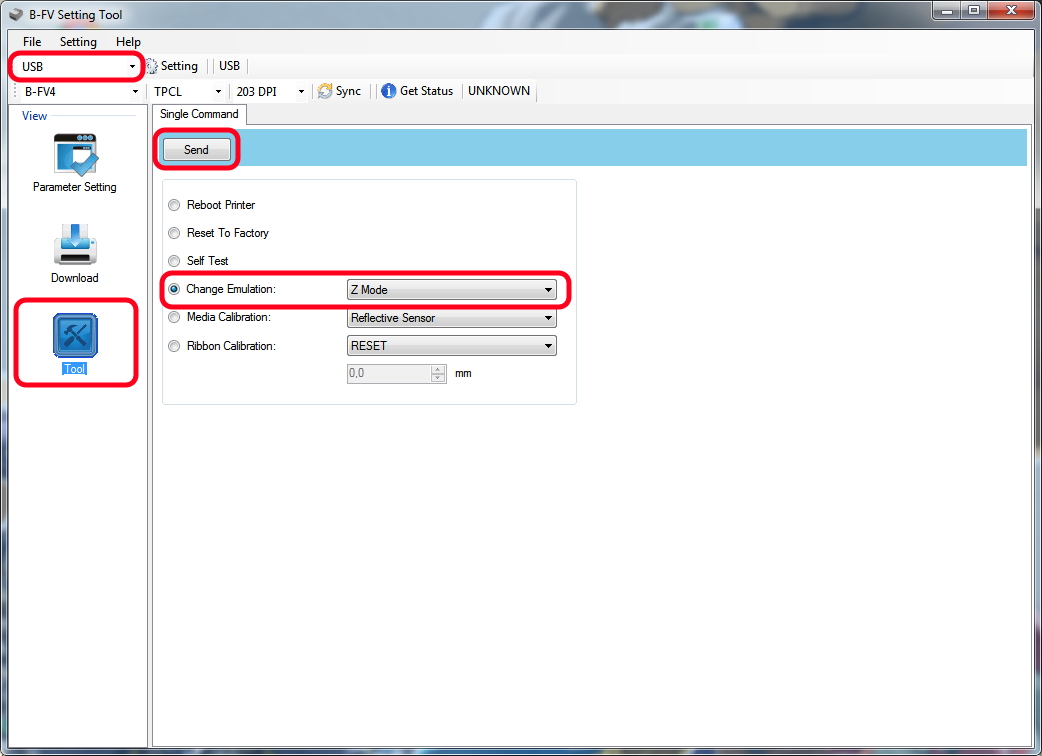







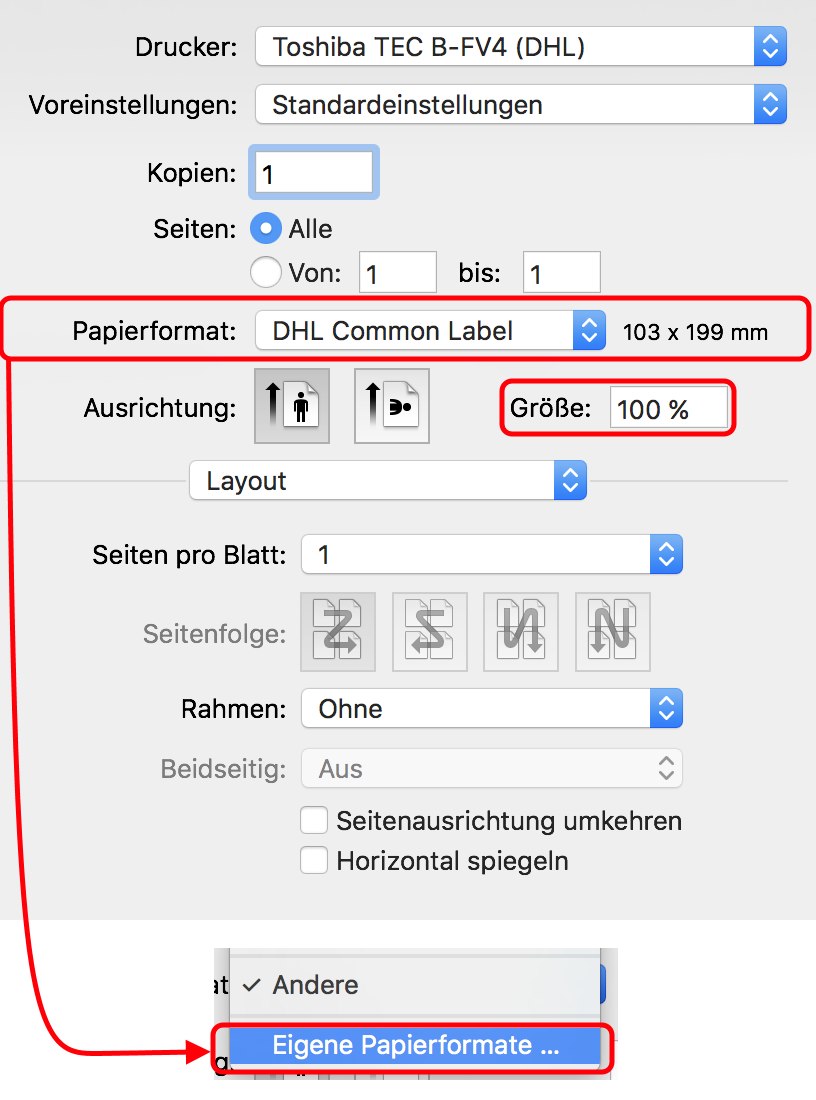
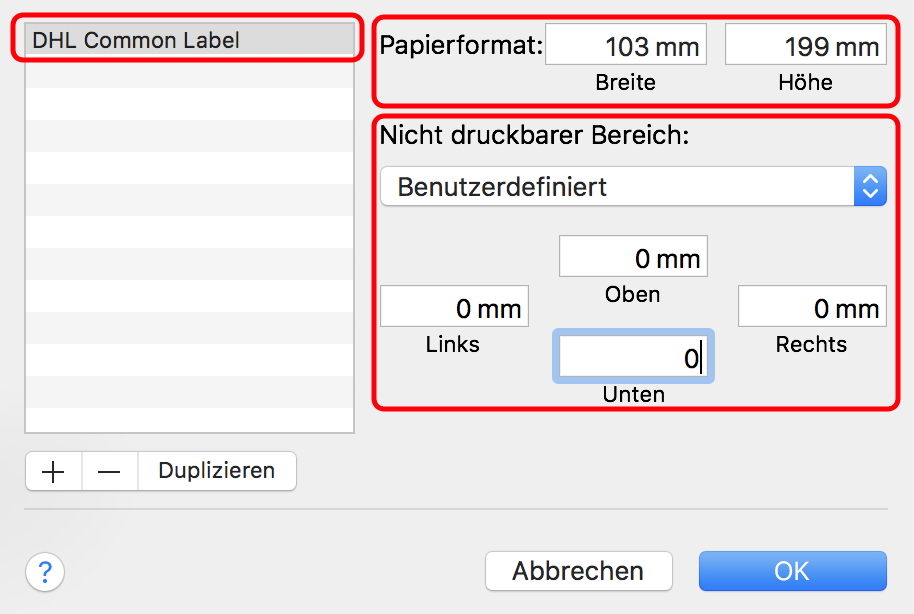
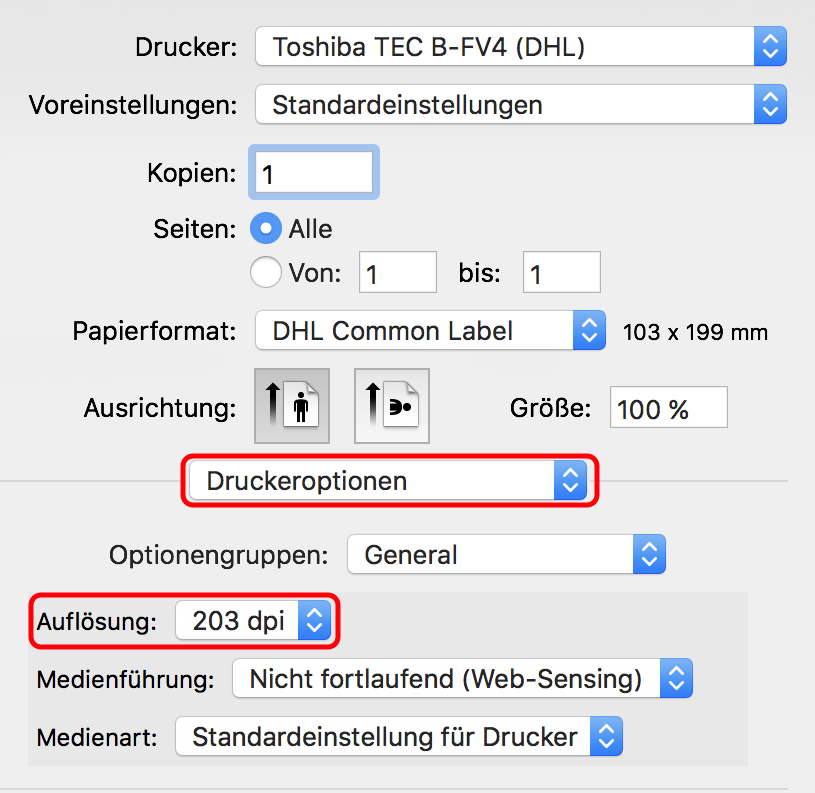
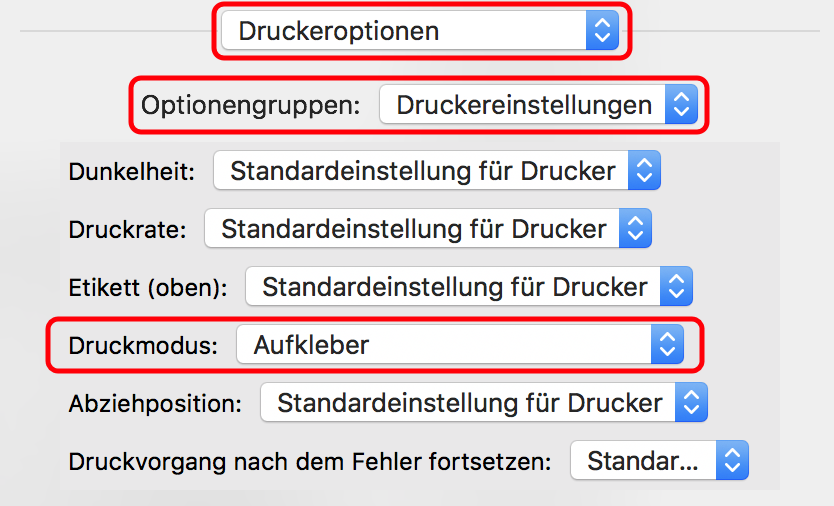

Schreibe einen Kommentar